
Bu yazılım, sürücülerinizi çalışır durumda tutar, böylece sizi yaygın bilgisayar hatalarından ve donanım arızalarından korur. Tüm sürücülerinizi şimdi 3 kolay adımda kontrol edin:
- DriverFix'i indirin (doğrulanmış indirme dosyası).
- Tıklayın Taramayı Başlat tüm sorunlu sürücüleri bulmak için.
- Tıklayın Sürücüleri güncelle yeni sürümleri almak ve sistem arızalarını önlemek için.
- DriverFix tarafından indirildi 0 okuyucular bu ay
Windows 10, özellikle Microsoft platformunu ilk kez kullananlar için harika bir işletim sistemidir. Bu işletim sistemi kullanıcı dostudur ve taşınabilir ve dokunmatik tabanlı cihazlar ve ayrıca masaüstü veya klasik bilgisayarlarla.
Ne yazık ki, Windows 10'da aynı sorunu çözmeye çalışırken bize biraz zor zamanlar yaşatabilecek bazı hatalar var.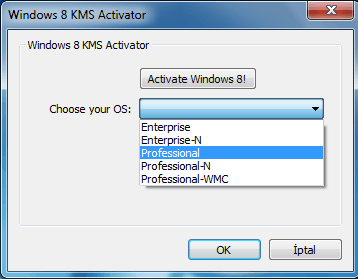
Bu durum zaten yaygın olanlardan bahsederken uygulanabilir. KMS etkinleştirici genellikle Windows 10 sisteminde bulunan hata.
Bu nedenle, Windows 10 KMS hata mesajını alıyorsanız (
0xC004F074), panik yapmayın, çünkü sadece siz değilsiniz ve neyse ki sizin için, şimdi bu hatayı kolayca düzeltebilirsiniz.Yönergeleri aşağıdan okumayı seçerseniz, Windows 10 KMS etkinleştirici hatasını giderebilecek iki yöntem kullanabileceksiniz: önce bu sorunu manuel olarak nasıl çözeceğimizi kontrol edeceğiz ve sonra üçüncü bir taraf kullanarak otomatik olarak nasıl çözeceğinizi göstereceğim. yazılım.
Bu nedenle, aktivatör hatasından (uyumluluk sorunundan başka bir şey olmayan) kurtulmak istiyorsanız aşağıdaki adımları tamamlayın.
Windows 10 KMS Aktivatör hatasını nasıl düzeltebilirim?
- Komut İstemini Kullan
- Çalıştır penceresi kullanın
- Üçüncü taraf bir uygulama kullanın
- Microsoft'un çözümlerini kullanın
Yöntem 1: Komut İstemini Kullan
- Her şeyden önce, Windows 10 cihazınızda bir yükseltilmiş Komut istemi Pencere – bunu, aşağıdaki adrese giderek yapabilirsiniz: Başlangıç ekranı basmanız gereken yerden “rüzgar” klavye tuşu; ardından arama kutusuna "cmd” ve sonuca sağ tıklayın; oradan "yönetici olarak çalıştır" ı seçin.
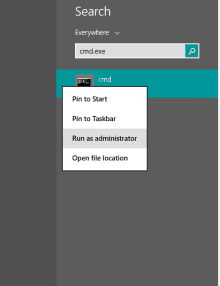
- CMD Penceresinde “slmgr.vbs –ipk xxxxx-xxxx-xxxxx-xxxxx-xxxxx (x, 25 haneli ürün anahtarınız ile değiştirilmelidir)”.
- Ardından enter'a basın.
- Sonraki aynı cmd pencere tipinde “slmgr.vbs –ato” ve enter'a basın.
- Son olarak, işiniz bittiğinde cmd penceresini kapatın.
Yönetici olarak Komut İstemi'ne erişmekte sorun yaşıyorsanız, bu kılavuza daha yakından bakmanız iyi olur.
Yöntem 2: Bir Çalıştır penceresi kullanın
- senin yanına git Başlangıç ekranı ve bas "Rüzgar + R” tuş takımı anahtarlar.
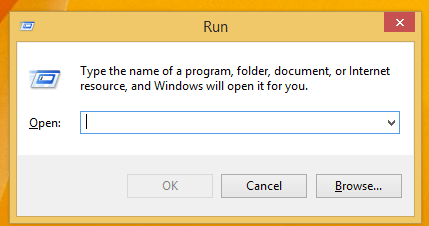
- Üzerinde Çalıştırmak kutu tipi "Slui 3” ve enter'a basın.
- Şimdi ürün anahtarınızı girin ve enter tuşuna basın.
- Tıklamak etkinleştir ve bu kadar.
Çoğu kullanıcı, Windows tuşu çalışmayı bıraktığında ne yapacağını bilemez. Ödeme bu kılavuz ve bir adım önde olun.
Windows ürün anahtarınızı bulamıyor musunuz? Tam da bunu yapmanıza yardımcı olacak bu harika kılavuza göz atın.
Yöntem 3: Üçüncü taraf bir uygulama kullanın
Üçüncü taraf bir uygulama kullanarak Windows 10 KMS etkinleştirici sorununu çözebilirsiniz. Yazılımla, sorununuzu otomatik olarak çözecek bir tarama yapmanız gerekecektir.
Yani, sadece aracı indirin İşte ve aynısını Windows 10 cihazınıza yükleyin. Ardından uygulamayı çalıştırın ve ekrandaki komutları izleyin ve işiniz bitti.
Yöntem 4: Microsoft'un çözümlerini kullanın
0x8007232b veya 0x8007007B KMS hatalarıyla karşılaşıyorsanız, Microsoft bu sorunu çözmek için kullanabileceğiniz bir çözüm listesi yayınlamıştır. İzlenecek adımlar hakkında daha fazla bilgi için bkz. Microsoft'un destek sayfası.
İşte aldın; Windows 10 KMS etkinleştirici sorununuzu bu şekilde kolayca çözebilirsiniz. Sorularınız varsa veya bu konuyla ilgili başka ayrıntılara ihtiyacınız varsa aşağıdaki yorum alanını kullanın; en kısa sürede size yardımcı olacağız.
Ayrıca, KMS Aktivatör hatalarını düzeltmek için ek çözümler ve geçici çözümlerle karşılaştıysanız, aşağıdaki yorumlarda sorun giderme adımlarını listelemekten çekinmeyin.
KONTROL ETMEK İÇİN İLGİLİ HİKAYELER:
- Düzeltme: Windows 10'da kaybolan programlar? İşte onları nasıl geri alacağınız
- Gizli Windows özelliklerini etkinleştirmek için Mach2 yazılımını kullanın
- Düzeltme: 'Bu anahtar Windows'un bu sürümünü etkinleştirmek için kullanılamaz' hatası


